[RISOLTO] Il tuo computer è offline, accedi con lultima password Windows 10
![[RISOLTO] Il tuo computer è offline, accedi con lultima password Windows 10 [RISOLTO] Il tuo computer è offline, accedi con lultima password Windows 10](https://luckytemplates.com/resources1/images2/image-9241-0408150603104.jpg)
Se stai riscontrando l
Se sei un utente di Instagram, probabilmente sai tutto sul codice QR. Puoi condividere il tuo codice con altri che lo scansionano per visualizzare il tuo profilo e poi seguirti se lo desiderano. Bene, TikTok ha la stessa funzionalità.
Questo è un ottimo modo per pubblicare il tuo profilo sui social media o tramite SMS a un nuovo amico. Poiché TikTok è più recente di Instagram, ti mostreremo dove trovare il tuo codice e come puoi condividerlo direttamente da TikTok.
Come trovare il codice QR di TikTok
Attualmente, dovrai utilizzare l' app mobile TikTok per ottenere il tuo codice. Non è disponibile sul sito Web di TikTok . Quindi, apri TikTok e segui questi passaggi.
Ed eccolo!
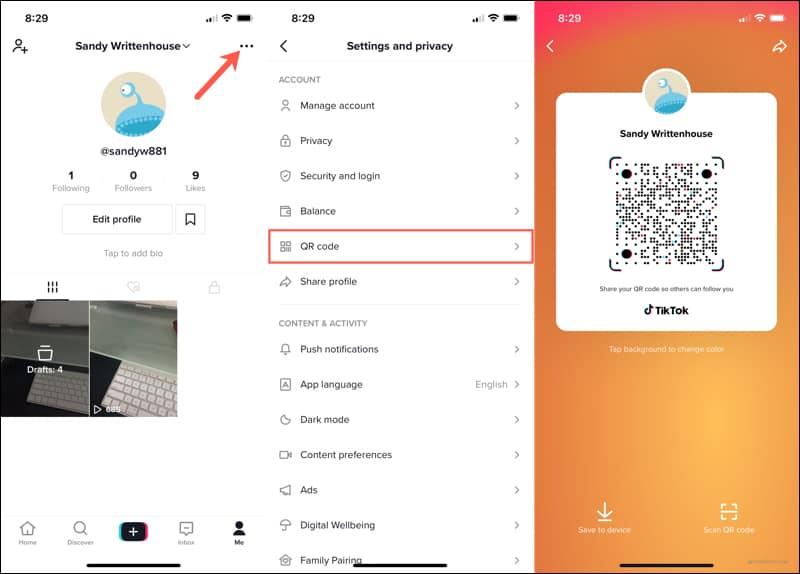
Cambia il colore di sfondo
Prima di fare qualsiasi cosa con il tuo codice QR, hai delle personalizzazioni che puoi apportare. Tocca lo schermo per cambiare il colore di sfondo. Ad ogni tocco, vedrai un colore diverso. Quando atterri su quello che ti piace, sei pronto per salvare o condividere il tuo codice.
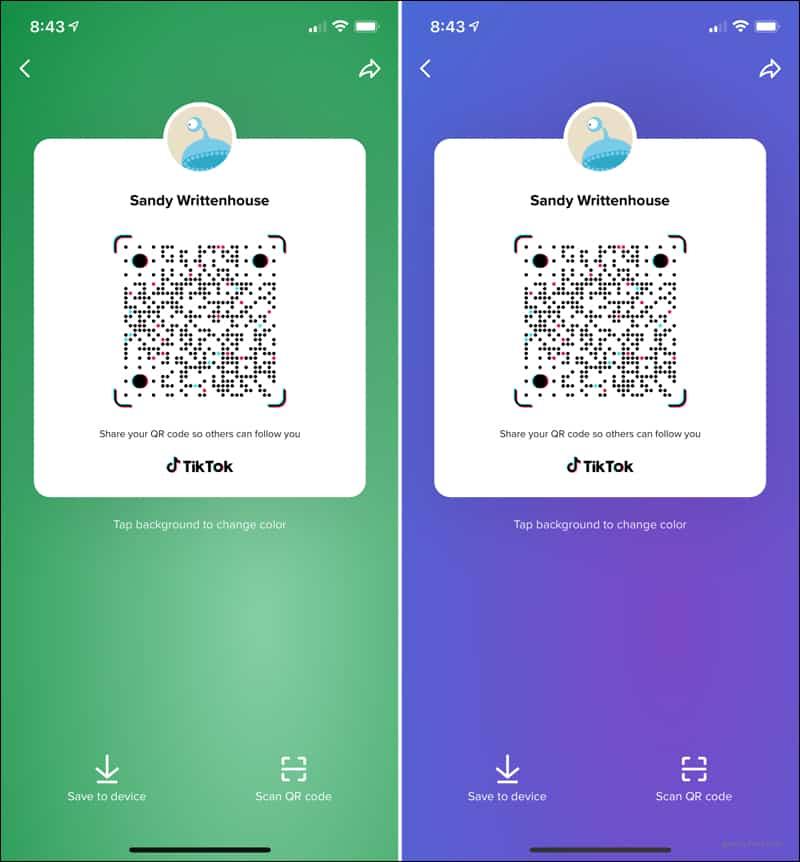
Salva o condividi il tuo codice QR
Nella schermata del codice QR, vedrai un'opzione in basso a sinistra per Salva sul dispositivo . Tocca e il codice QR verrà salvato nella posizione predefinita delle foto.
Anche nella schermata del codice QR c'è un'opzione per condividere il tuo codice direttamente dall'app TikTok. Tocca la freccia in alto a destra e vedrai le opzioni integrate per un messaggio di testo, e-mail e social media. Tocca Altro all'estrema destra della riga di opzioni per aprire il foglio di condivisione del dispositivo.
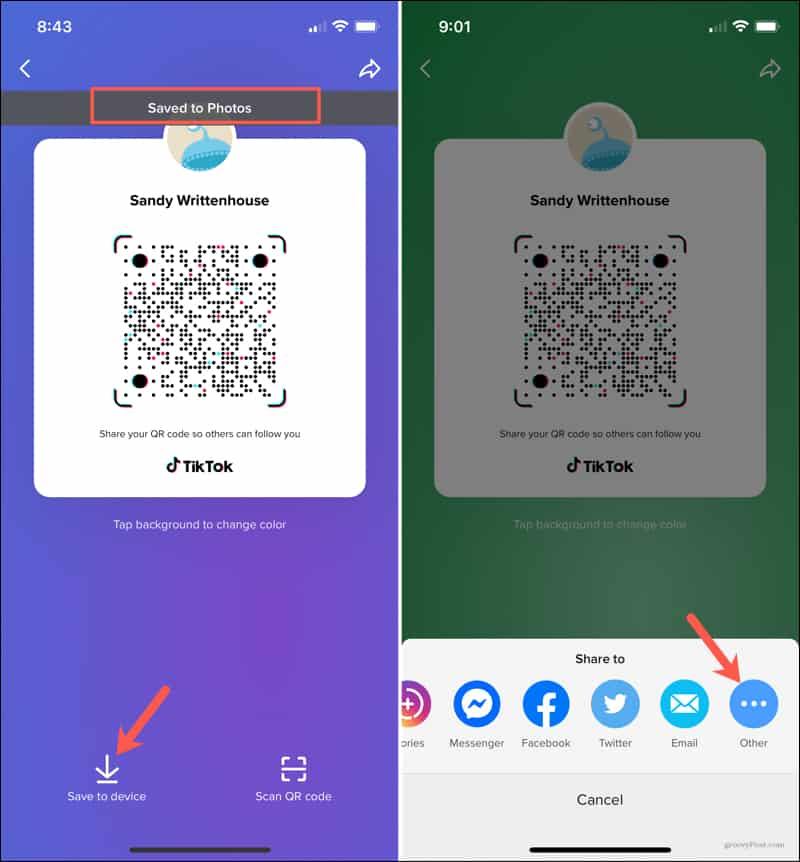
Scansiona un codice QR
Se trovi un codice per qualcun altro, puoi scansionarlo per visualizzare il suo profilo. Torna a Me > Menu > Codice QR e tocca Scansiona codice QR in basso a destra.
Verrà visualizzata la fotocamera in-app. Inserisci il codice all'interno della cornice per scansionare e visualizzare il profilo di quell'utente. Puoi anche scansionare un codice salvato nelle tue foto. Tocca Foto in alto a destra, seleziona la foto del codice QR e verrai indirizzato al profilo di quell'utente.
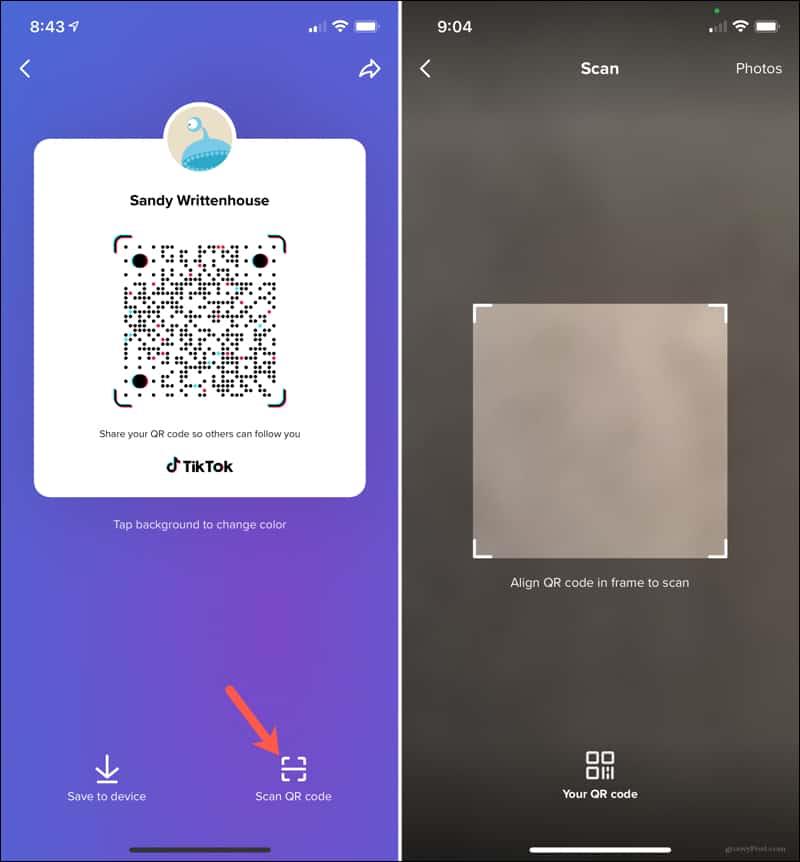
Connettiti con gli altri o ottieni più follower su TikTok
Il tuo codice QR TikTok ti offre un modo semplicissimo per condividere il tuo profilo con gli altri. Che tu lo pubblichi sul tuo feed di Facebook o Twitter o lo invii tramite SMS o e-mail, è il modo più semplice per pubblicare il tuo profilo TikTok!
Per ulteriore assistenza sull'utilizzo di TikTok, dai un'occhiata a come modificare i video o eliminare un video dal tuo account TikTok.
Se stai riscontrando l
Vuoi spostare gli elementi in Presentazioni Google senza perdere la loro posizione relativa? Scopri come raggrupparli in pochi semplici passi.
Scopri come cancellare la cronologia delle connessioni desktop remoto in modo semplice e veloce seguendo i passaggi indicati.
Scopri come attivare o disattivare Caps Lock su Chromebook in modo semplice e veloce. Segui i nostri passaggi per personalizzare la tua esperienza di digitazione.
Scopri come regolare i rientri degli elenchi in Microsoft Word per migliorare la formattazione del tuo documento.
Stai riscontrando problemi con la connettività HDMI su Windows 11? Scopri come risolvere i problemi di HDMI con 11 semplici correzioni.
Scopri come risolvere Valheim continua a bloccarsi, bloccarsi, schermo nero e problemi di avvio. Segui queste soluzioni efficaci per giocare senza interruzioni.
Scopri come abilitare e personalizzare il lettore immersivo in Microsoft Word per una lettura più accurata, aiuto con la pronuncia delle parole e per ascoltare il documento letto ad alta voce.
Scopri come riprodurre i tuoi file musicali archiviati su Google Drive senza doverli scaricare. Utilizza Music Player per Google Drive per un
Scopri come risolvere l





![[RISOLTO] Valheim continua a bloccarsi, bloccarsi, schermo nero, non si avviano problemi [RISOLTO] Valheim continua a bloccarsi, bloccarsi, schermo nero, non si avviano problemi](https://luckytemplates.com/resources1/images2/image-5324-0408150843143.png)


![[RISOLTO] Errore imprevisto di Windows 10 Defender e Microsoft Defender Threat Service ha interrotto lerrore [RISOLTO] Errore imprevisto di Windows 10 Defender e Microsoft Defender Threat Service ha interrotto lerrore](https://luckytemplates.com/resources1/images2/image-1378-0408150533360.png)